- Kunnskapsdatabase
- Konto og oppsett
- Kontosikkerhet
- Konfigurer tillatte 2FA-metoder for brukere
Konfigurer tillatte 2FA-metoder for brukere
Sist oppdatert: 3 november 2025
Tilgjengelig med et av følgende abonnementer, unntatt der det er angitt:
-
Markedsføring Hub Starter, Professional, Enterprise
-
Salg Hub Starter, Professional, Enterprise
-
Service Hub Starter, Professional, Enterprise
-
Data Hub Starter, Professional, Enterprise
-
Content Hub Starter, Professional, Enterprise
-
Commerce Hub Professional, Enterprise
Hvis du er superadministrator på HubSpot-kontoen din, kan du definere hvilke tofaktorautentiseringsmetoder (2FA) HubSpot-brukere kan bruke for pålogging. Du kan begrense de tilgjengelige 2FA-alternativene for å tilpasse dem til organisasjonens sikkerhetspolicyer. Hvis bedriftens retningslinjer for eksempel krever autentiseringsapper for alle pålogginger, kan du slå av tekstmeldinger som en 2FA-metode for å sikre samsvar.
Før du kommer i gang
- Innstillingen er slått av som standard, slik at alle HubSpot-tilbudte 2FA-metoder er tillatt.
- HubSpots mobilapp vil alltid være slått på som standard som en 2FA-metode og kan ikke slås av.
-
Denne innstillingen begrenser 2FA-metoder kun når du logger på via en nettleser. Den begrenser ikke 2FA-metoder når du logger inn via HubSpots mobilapp. Hvis kontoen din for eksempel har begrensede 2FA-alternativer, kan brukere som logger på via HubSpot-mobilappen, fortsatt bruke alle 2FA-metoder som HubSpot tilbyr.
Konfigurer tillatte 2FA-metoder
Denne prosessen vil variere noe hvis du konfigurerer innloggingsmetoder for første gang i HubSpot-kontoen din, eller hvis du allerede har konfigurert dem tidligere.
Konfigurer tillatte 2FA-metoder under oppsett av portalinnloggingsinnstillinger
Hvis du er en superadministrator som konfigurerer portalinnloggingsmetoder for første gang:
- I HubSpot-kontoen din klikker du på settings innstillinger-ikonet i den øverste navigasjonslinjen.
- Gå til Sikkerhet i menyen på venstre sidefelt.
- Klikk på Oppsett av portalinnloggingsinnstillinger i fanen Innlogging.

- Hvis du vil konfigurere enkel pålogging, klikker du på Konfigurer SSO og klikker på Neste. Finn ut mer om hvordan du konfigurerer SSO.
- Velg påloggingsmetodene du vil tillate for brukerne dine, datoen de skal gjelde fra, og eventuelle brukere du vil unnta fra påloggingsmetoden . Klikk deretter på Neste.
- På 2FA er påkrevd for portalen din. Velg hvilke 2FA-metoder som er tillatt. side velger du minst to 2FA-metoder for å fortsette:
- HubSpot Mobile App: motta et varsel fra HubSpot-appen.
- Autentiseringsapp (anbefalt): skriv inn en engangskode fra en app som Google Authenticator, Authy eller Duo.
- Tekstmelding:Skriv inn en engangskode som sendes via tekstmelding.
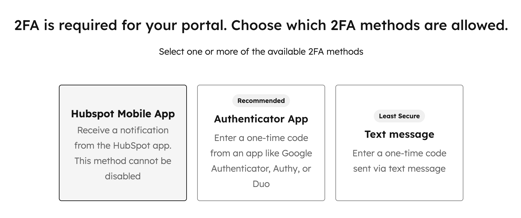
Merk: HubSpot Mobile App er valgt som 2FA-metode som standard og kan ikke slås av.
- Klikk på Neste.
- Fortsett å konfigurere påloggingsmetodene.
Konfigurer tillatte 2FA-metoder (eksisterende innloggingsmetodeoppsett)
Hvis du allerede har satt opp påloggingsmetoder tidligere:
- I HubSpot-kontoen din klikker du på settings innstillinger-ikonet i den øverste navigasjonslinjen.
- Gå til Sikkerhet i menyen i venstre sidefelt.
- På fanen Innlogging klikker du på
for å slå på Konfigurer tillatte metoder for tofaktorautentisering (2FA). - Merk av i avmerkingsboksene for de 2FA-metodene du vil tillate for brukerne dine:
- Autentiseringsapp (anbefalt): Skriv inn en engangskode fra en app som Google Authenticator, Authy eller Duo.
- Tekstmelding:skriv inn en engangskode som sendes via tekstmelding
- HubSpot-mobilapp: motta et varsel fra HubSpot-appen.
Merk: HubSpot-mobilappen er valgt som 2FA-metode som standard og kan ikke slås av.

- Når du er ferdig, klikker du på Lagre nederst til venstre.
Effekten av å endre tillatte 2FA-metoder
Når du konfigurerer eller endrer de tillatte 2FA-metodene i HubSpot-kontoen din, vil brukeropplevelsen variere avhengig av om de allerede har satt opp en 2FA-metode eller ikke.
- For brukere med en eksisterende 2FA-metode som ikke lenger er tillatt: Brukeren vil kunne logge inn med den 2FA-metoden neste gang de logger inn. Etter innlogging vil brukeren bli bedt om å konfigurere en av de tillatte metodene for fremtidige innlogginger.
- For brukere som ikke har konfigurert noen 2FA-metode: Etter å ha tastet inn brukernavn og passord, vil brukeren bli bedt om å oppgi en bekreftelseskode som sendes til e-postadressen. Etter dette blir de bedt om å konfigurere en av de tillatte 2FA-metodene.